windows10任务栏一直转圈怎么办 windows10任务栏一直转圈解决办法
- 更新日期:2023-05-04 08:39:09
- 来源:互联网
windows10任务栏一直转圈怎么办,重启电脑进入到安全模式中,按下win+i打开设置,点击应用,将最新下载安装的软件卸载,打开服务,隐藏所有的microsoft服务,点击全部禁用,再重启就可以啦。小伙伴的win10电脑的任务栏一直转圈,下面小编给大家带来了windows10任务栏一直转圈解决办法。
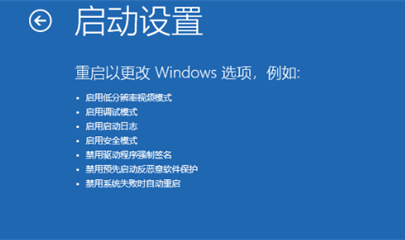
windows10任务栏一直转圈解决办法
1、重启win10进入安全模式,重启后会进入到“选择一个选项界面”,点击选择疑难解答,按下回车键
2、进入疑难解答点击选择“高级选项”,点击选择“启动设置”,点击右下方的“重启”
3、再次重启完毕后就会来到启动设置,此时只需按数字4键即可进入安全模式
4、进入安全模式后,使用“win+i”快捷键打开设置,点击选择“应用”,选择卸载程序,就可以将安装的驱动和软件都进行卸载
5、如果有不确定的软件,可以“win+r”打开运行栏,输入胡“msconfig”,回车键确认
6、点击“服务”选项卡,候选隐藏所有的microsoft服务,点击全部禁用,最后重启电脑即可









